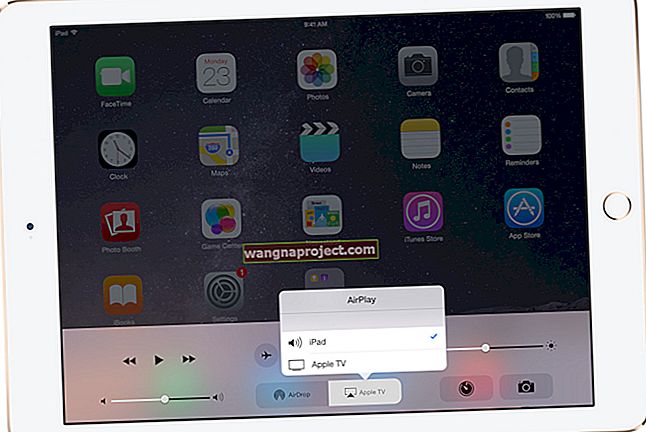iPhone ของคุณแจ้งว่าไม่สามารถเปิดใช้งานได้หรือไม่? หรือเห็นการแจ้งเตือนว่าเซิร์ฟเวอร์การเปิดใช้งานไม่พร้อมใช้งานระบบคลาวด์ iPhone ของคุณไม่ถูกเปิดใช้งานเนื่องจากไม่สามารถเข้าถึงเซิร์ฟเวอร์การเปิดใช้งานได้หรือมีข้อความว่าซิมการ์ดของคุณไม่รองรับ?
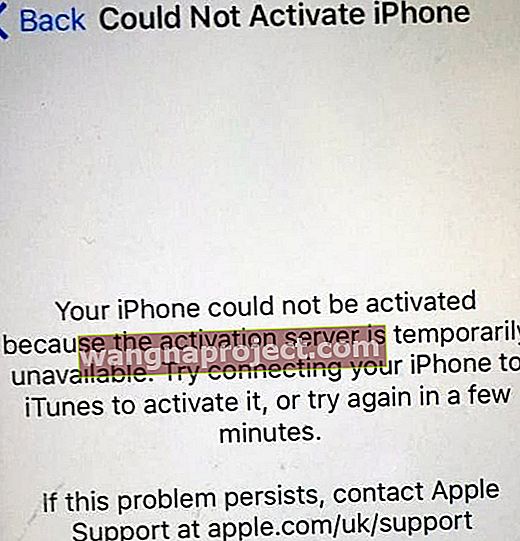
ถ้าเป็นเช่นนั้นคุณไม่ได้อยู่คนเดียว!
ดูเคล็ดลับการแก้ไขปัญหาของเราเพื่อให้ iPhone หรือ iDevice เครื่องอื่นใช้งานได้!
ปัญหา
โดยทั่วไปข้อผิดพลาดจะวนเวียนอยู่กับข้อผิดพลาดในการเปิดใช้งาน รายงานจำนวนมากทิ้งเกลื่อนไปทั่วฟอรัมการสนับสนุนของ Apple และไซต์อื่น ๆ อธิบายถึงปัญหา ตามผู้ใช้เหล่านั้นอุปกรณ์ iOS ของพวกเขาจะสุ่มแสดงข้อความว่าต้องเปิดใช้งาน หลายครั้งข้อความนี้จะปรากฏขึ้นเรื่อย ๆ
ปัญหาดูเหมือนจะส่งผลกระทบต่อ iPads รุ่นเก่าเป็นส่วนใหญ่ (คิดได้ทุกที่ตั้งแต่สี่ถึงเจ็ดขวบ) แต่อาจส่งผลกระทบต่ออุปกรณ์ iOS ที่มีอายุมากขึ้นซึ่งรวมถึง iPhone ด้วย
เมื่อผู้ใช้พยายามเปิดใช้งานอุปกรณ์ iOS จะมีข้อผิดพลาดบางอย่างเช่น "iPad ของคุณไม่สามารถเปิดใช้งานได้เนื่องจากเซิร์ฟเวอร์การเปิดใช้งานไม่สามารถใช้งานได้ชั่วคราว"
อาจเป็นปัญหาการเชื่อมต่อซึ่งเป็นสาเหตุที่เราแนะนำให้ลองเปิดใช้งาน iPad ผ่าน iTunes แหล่งข้อมูลอื่นระบุว่าอาจเป็นปัญหากับเขตเวลา
แต่หากปัญหายังคงมีอยู่มีวิธีอื่นอีกสองสามวิธีที่คุณสามารถพยายามแก้ไขได้
ขอรหัสผ่าน?
หากระบบขอให้ป้อนรหัสผ่านขณะที่คุณเปิดใช้งาน iPhone ให้ป้อนรหัสผ่าน 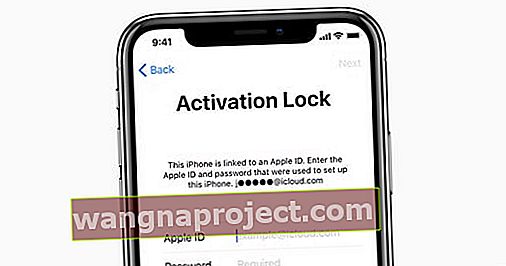
ข้อความแจ้งรหัสผ่านมักจะหมายความว่าการล็อคการเข้าใช้งานถูกเปิดใช้งานในค้นหา iPhone ของฉัน คุณสามารถปิดใช้งาน Find My iPhone ชั่วคราว (หากจำเป็น) โดยไปที่เว็บไซต์ของ iCloud ผ่านเบราว์เซอร์
แก้ไขด่วนสำหรับไม่สามารถเปิดใช้งานได้
ต่อไปนี้เป็นวิธีการสองสามวิธีที่สามารถแก้ไขข้อผิดพลาดในการเปิดใช้งานตามรายงานต่างๆของผู้ใช้ บางส่วนจะทำงานกับป๊อปอัป "จำเป็นต้องเปิดใช้งาน" แบบสุ่มและสม่ำเสมอในขณะที่บางส่วนสามารถช่วยให้คุณดำเนินการตามขั้นตอนการเปิดใช้งานที่มีข้อบกพร่อง
โปรดทราบว่าระยะทางของคุณเองอาจแตกต่างกันไปเมื่อลองแก้ไขปัญหาเหล่านี้ เราขอแนะนำให้ทำตามลำดับ
ตรวจสอบหน้าสถานะระบบของ Apple
บางครั้งก็ไม่ใช่คุณ! ในบางครั้งเซิร์ฟเวอร์ของ Apple จะหยุดให้บริการเพื่อบำรุงรักษาหรือมีปัญหาเกี่ยวกับการรับส่งข้อมูลขาเข้าและขาออกหรือปัญหาเซิร์ฟเวอร์อื่น ๆ ดังนั้นจึงควรตรวจสอบหน้าสถานะระบบของ Apple เพื่อดูภาพรวมอย่างรวดเร็วว่าเกิดอะไรขึ้น

หากไอคอนถัดจากการเปิดใช้งานอุปกรณ์ iOS ไม่เป็นสีเขียวให้ลองเปิดใช้งาน iPhone หรือ iPad ของคุณในภายหลัง
ทำการรีสตาร์ทหรือฮาร์ดรีเซ็ต
เมื่ออุปกรณ์ iOS มีปัญหาใด ๆ สิ่งแรกที่คุณควรทำคือทำการรีสตาร์ทโดยปิดเครื่องรอ 30 วินาทีแล้วเปิดใหม่
หากไม่ได้ผลให้ลองรีเซ็ต iDevice ของคุณด้วยการบังคับให้รีสตาร์ท
ทำการบังคับให้รีสตาร์ท
- บน iPhone 6S หรือต่ำกว่ารวมทั้ง iPads และ iPod Touches รุ่นเก่าให้กด Home และ Power พร้อมกันจนกว่าคุณจะเห็นโลโก้ Apple
- สำหรับ iPhone 7 หรือ iPhone 7 Plus: กดปุ่มด้านข้างและปุ่มลดระดับเสียงค้างไว้อย่างน้อย 10 วินาทีจนกว่าคุณจะเห็นโลโก้ Apple
- บน iPad ที่มี Face ID, iPhone X Series หรือ iPhone 8 หรือ iPhone 8 Plus: กดแล้วปล่อยปุ่มเพิ่มระดับเสียงอย่างรวดเร็ว จากนั้นกดและปล่อยปุ่มลดระดับเสียงทันที สุดท้ายกดปุ่มด้านข้างค้างไว้จนกว่าคุณจะเห็นโลโก้ Apple

เสียบเข้ากับ iTunes

ช่างซ่อมหลายคนกล่าวว่าในหลาย ๆ กรณีปัญหา“ ไม่สามารถเปิดใช้งาน” นั้นเชื่อมโยงกับ iPad ที่ตั้งค่าวันที่หรือเวลาไม่ถูกต้องซึ่งโดยปกติจะทำด้วยตนเอง
เนื่องจากคุณไม่สามารถเปลี่ยนเขตเวลาได้เมื่ออุปกรณ์ iOS อยู่ในกระบวนการเปิดใช้งานที่มีข้อบกพร่องคุณจึงต้องใช้ iTunes โชคดีที่ iTunes ตั้งค่าวันที่และเวลาบนอุปกรณ์โดยอัตโนมัติเมื่อเสียบปลั๊ก
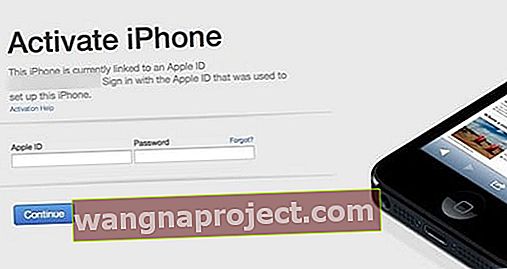
เพียงเสียบอุปกรณ์ iOS ของคุณเข้ากับ Mac หรือ PC รอให้ iTunes จดจำอุปกรณ์จากนั้นถอดปลั๊กออกแล้วลองทำตามขั้นตอนการเปิดใช้งานที่เหลือ การรีสตาร์ทอย่างรวดเร็วก่อนที่คุณจะทำได้ก็ช่วยได้เช่นกัน
ใช้ iTunes เพื่อเปิดใช้งาน
- เปิด iTunes บนคอมพิวเตอร์ของคุณ
- เชื่อมต่อ iPhone กับคอมพิวเตอร์ของคุณ
- รอในขณะที่ iTunes ตรวจพบและเปิดใช้งาน iPhone ของคุณ
- หาก iTunes แสดงข้อความ“ ตั้งค่าเป็นใหม่” หรือ“ กู้คืนจากข้อมูลสำรอง” แสดงว่า iTunes เปิดใช้งาน iPhone ของคุณ
- หากข้อผิดพลาดใน iTunes แจ้งว่าไม่สามารถใช้งานซิมการ์ดได้โปรดติดต่อผู้ให้บริการของคุณ
ปิดใช้งานฟังก์ชันเซลลูลาร์
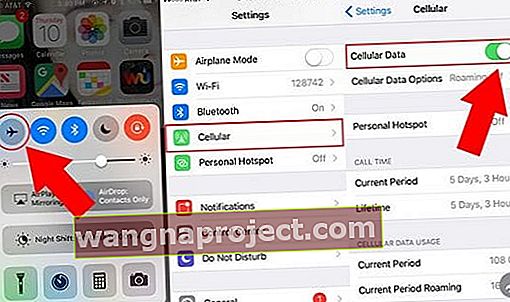
ผู้ใช้บางรายระบุว่าการปิดใช้งานฟังก์ชันเซลลูลาร์จะช่วยแก้ปัญหาอย่างใดอย่างหนึ่งโดยเฉพาะการปรากฏขึ้นอย่างต่อเนื่องของข้อความแจ้ง "จำเป็นต้องเปิดใช้งาน"
คุณสามารถทำได้โดยเปิดใช้งานโหมดเครื่องบินหรือไปที่การตั้งค่า -> เซลลูล่าร์และปิดข้อมูลเซลลูลาร์
ข้อเสียแน่นอนคือคุณจะต้องพึ่งพา Wi-Fi สำหรับการเชื่อมต่ออินเทอร์เน็ต ด้วยเหตุนี้โหมดเครื่องบินจึงเป็นการแก้ไขชั่วคราวมากกว่า แต่มีปัญหาเกี่ยวกับมือถืออีกอย่างที่สามารถแก้ไขข้อบกพร่องได้ (ดูเคล็ดลับถัดไป)
ลองถอดซิมการ์ดออก

เห็นได้ชัดว่าตามรายงานประวัติหลายฉบับซิมการ์ดของ iPad อาจทำให้เกิดปัญหาในการเปิดใช้งาน
แม้ว่าคุณจะไม่มีซิมการ์ดใหม่ให้ใส่ แต่ผู้ใช้เหล่านี้รายงานว่าเพียงแค่นำซิมการ์ดเก่าออกก็จะทำให้สามารถเปิดใช้งานได้ตามปกติ
คุณสามารถถอดซิมการ์ดได้โดยค้นหาถาดบนอุปกรณ์ของคุณ ใส่เครื่องมือถอดถาดซิมหรือคลิปหนีบกระดาษเข้าไปในรูเล็ก ๆ เพื่อดึงถาดออกมา
แน่นอนว่าการถอดซิมออกนั้นไม่สะดวกสำหรับผู้ใช้ iPhone เนื่องจากคุณกำลังตัดบริการเซลลูลาร์และข้อมูลเป็นหลัก แต่ก็คุ้มค่าที่จะลอง หากสามารถแก้ไขปัญหาบน iPhone ของคุณได้อาจคุ้มค่าที่จะสั่งซื้อซิมการ์ดใหม่จากผู้ให้บริการของคุณ
วิธีการอีกต่อไป
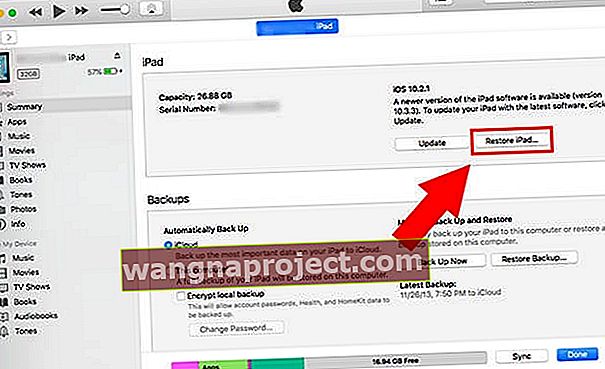
วิธีนี้จะยาวขึ้นเล็กน้อย แต่ดูเหมือนว่าจะทำเคล็ดลับสำหรับผู้ใช้ส่วนใหญ่ที่พบข้อผิดพลาดในการเปิดใช้งานเมื่ออัปเดต iPad เป็น iOS 12
เพื่อความชัดเจนวิธีนี้ได้รับการยืนยันว่าใช้ได้กับข้อผิดพลาดในการเปิดใช้งาน iOS เท่านั้น หากคุณกำลังประสบกับข้อผิดพลาดในการเปิดใช้งานให้ตรวจสอบว่าคุณกำลังใช้งาน iOS 12 อยู่หรือไม่
มิฉะนั้นหากไม่มีอะไรใช้งานได้วิธีนี้ก็ยังคุ้มค่าที่จะยิง
- ตรวจสอบให้แน่ใจว่าคุณใช้ iTunes เวอร์ชันใหม่กว่า - อย่างน้อยเวอร์ชัน 13.3.3.17
- เชื่อมต่อ iPad ของคุณกับ Mac หรือ PC ของคุณ
- เปิด iTunes
- สำรองข้อมูล iPad ของคุณผ่าน iTunes
- ยกเลิกการเชื่อมต่ออุปกรณ์ iOS ของคุณหลังจากการสำรองข้อมูลเสร็จสิ้น
- บนอุปกรณ์ iOS ของคุณกดปุ่มHomeและพลังงานปุ่ม
- เมื่อแอปเปิ้ลจะปรากฏโลโก้, การเปิดตัวเพียงแค่ปุ่ม Power
- คุณจะได้รับแจ้งให้เชื่อมต่ออุปกรณ์ iOS กับคอมพิวเตอร์ของคุณอีกครั้ง
จากที่นี่คุณจะได้รับข้อความถามว่าคุณต้องการกู้คืนอุปกรณ์และติดตั้ง iOS เวอร์ชันล่าสุดที่สามารถรองรับได้หรือไม่ หากไม่เป็นเช่นนั้นให้เปิดใช้งานกระบวนการคืนค่าด้วยตนเองโดยคลิกที่ปุ่มที่เหมาะสม (ดูภาพด้านบน)
คุณอาจจะได้รับข้อความแสดงข้อผิดพลาดในการเปิดใช้งานเพิ่มเติม แต่ให้ปล่อยทิ้งไว้ตามลำพังจนกว่า iOS จะดาวน์โหลด เมื่อเสร็จแล้วให้ทำตามขั้นตอนต่อไปนี้
- กดปุ่มHomeและพลังงานปุ่ม
- เมื่อโลโก้ Apple ปรากฏขึ้นให้ปล่อยเพียงปุ่มเปิดปิด
- คราวนี้คุณจะได้รับข้อความถามว่าคุณต้องการกู้คืนหรือไม่
- ตัดสินใจว่าคุณต้องการที่จะเรียกคืนเป็นใหม่ อุปกรณ์หรือจากการสำรองข้อมูล
- R ให้ความสำคัญกับ iPad ของคุณ
หากทุกอย่างล้มเหลว ...
หากขั้นตอนก่อนหน้าไม่ได้ผลอาจเป็นปัญหาอื่น รายงานส่วนใหญ่ระบุว่า iPad รุ่นเก่าส่วนใหญ่มีแนวโน้มที่จะได้รับผลกระทบจากปัญหานี้
ด้วยเหตุนี้ข้อผิดพลาดอาจเชื่อมโยงกับแบตเตอรี่ที่เสียหรือเสื่อมสภาพอย่างรุนแรง ปัญหาเกี่ยวกับแบตเตอรี่อาจส่งผลกระทบต่อส่วนประกอบหรือคุณสมบัติอื่น ๆ ที่หลากหลาย
ขอแนะนำให้นำ iPad ของคุณเองไปยังผู้ให้บริการที่ได้รับอนุญาตหรือ Genius Bar ที่ Apple Store ในพื้นที่ของคุณ
คุณสามารถนัดหมายในภายหลังได้โดยคลิกที่ลิงค์ต่อไปนี้
- การจอง Genius Bar และตัวเลือกการสนับสนุนของ Apple
- วิธีแชทโดยตรงกับฝ่ายสนับสนุนของ Apple
- การแก้ไขปัญหา iPad - คำแนะนำที่ครอบคลุม
ช่างซ่อมควรจะช่วยได้ทั้งนี้ขึ้นอยู่กับการวินิจฉัย อย่าลืมสอบถามเกี่ยวกับแบตเตอรี่และดูว่าคุณสามารถเปลี่ยนได้หรือไม่